اگر شما یکی از کاربران مک بوک باشید یقینا" تایید خواهید کرد که این محصول اپل دارای کیفیت بسیار قابل توجهی است و کار کردن با آنها بسیار راحت و لذت بخش می باشد. شما بعد از چند سال نیاز به بروزرسانی آن بدون مشکل پیدا خواهید کرد و شاید برخی اوقات با مشکل آپدیت نشدن مک بوک مواجه شوید که در مطالب قبلی مانند مطلب رفع مشکلات مک بوک به مشکلات شما عزیزان پرداخته ایم همچنین در این مقاله قصد داریم اطلاعاتی را در خصوص آموزش رفع مشکل آپدیت نشدن مک بوک در اختیار شما مخاطبان عزیز قرار دهیم تا در صورت مواجهه شدن با این مشکل بتوانید براحتی آن را برطرف کنید و برای نصب آپدیت macOS اقدام نمایید.
آنچه که در این مقاله می خوانید:
✅اگر آپدیت مک بوک انجام نشود چه اتفاقی می افتد؟
✅دلایل آپدیت نشدن مک بوک
✅آموزش رفع مشکل آپدیت نشدن مک بوک
✅سوالات متداول
✅سخن آخر
اگر آپدیت مک بوک انجام نشود چه اتفاقی می افتد؟
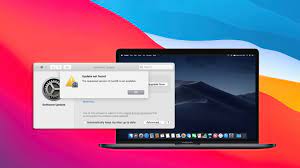
شاید بارها شاهد این بوده اید که پیام آپدیت روی صفحه رایانه و یا گوشی تان نمایان شده است ولی بنا به دلایلی چون ضعیف بودن اینترنت، کمبود فضای کافی و یا نداشتن زمان مناسب ، پیام را نادیده گرفته اید. ما در این مطلب به شما خواهیم گفت که آپدیت مک بوک نیز مانند سیستم های دیگر بسیار الزامی و ضروری ست و هر گز آن را به تعویق نیندازید زیرا که بسیاری از برنامه توسط این بروز رسانی ارتقا پیدا می کنند و در نتیجه عملکرد و کارایی نرم افزار ها و دستگاه شما بسیار بهتر از قبل می شود و طبیعتا شما بعد از هر بروزرسانی متوجه رشد برنامه ها و سرعت سیستم خود خواهید شد پس توصیه می گردد که هرگز این اقدام را نادیده نگیرید و یا به زمان بعد موکول نکنید.
علاوه بر این حتما قبل از بروز رسانی، از اطلاعات و برنامه های خود بک آپ بگیرید که شاید در برخی اوقات محتوی دستگاه شما بعد از آپدیت حذف گردد. شما می توانید برای کسب دانش بیشتر در خصوص آپدیت مک بوک مقاله مربوطه آن را بخوانید تا اصول و قواعد آن را مطابق اطلاعات مقاله به خوبی و آسانی اجرا نمایید
دلایل آپدیت نشدن مک بوک
احتمال می رود که شما نیز بدنبال آخرین آپدیت مک بوک بوده اید اما موقع بروزرسانی متوجه مشکل آپدیت نشدن مک بوک خود شده اید و ساعتها ذهنتان مشغول این شده است که چرا مک بوک اپدیت نمیشود؟ و یا چرا نمی توانم Mac خود را به روز کنم؟
ما دلایل را در ادامه مطلب بررسی و در جهت رفع آنها اقدام می کنیم .
برخی از دلایل نرم افزاری و سخت افزاری عبارتند از :
عدم وجود فضای کافی برای دانلود و نصب آپدیت مک اوس
🟣 باگ های نرم افزاری موقت
🟣 تنظیم دستی تاریخ و ساعت
🟣 قطع ارتباط با سرویس های اپل
🟣 عدم اتصال اینترنت مناسب و پرسرعت
🟣 وجود مشکلات و باگ های مک
آموزش رفع مشکل آپدیت نشدن مک بوک
راهکارهایی که در این مطلب ارائه می گردد به شما کمک خواهد کرد که ابتدا مشکل آپدیت نشدن مک بوک را به درستی تشخیص دهید و سپس روش مناسبی را برای رفع آن در نظر بگیرید:
فضای کافی را در هارد مک بوک چک کنید
از آنجایی مشکل کمبود فضای کافی در هارد مک بوک از رایج ترین مسئله در آپدیت می باشد لذا در ابتدای کار فضای مناسب را برای نصب آپدیت macOS بررسی نمایید از این رو برای انجام این کار بایستی:
🟣 روی گزینه Apple menu ضربه بزنید .
🟣 وارد About This Mac شوید .
🟣 سپس روی تب Storage ضربه بزنید تا فضای قابل دسترس به شما نمایش داده شود . اگر احیانا فضای کافی نداشتید برخی از برنامه های غیر ضروری را حذف کنید.
اتصال اینترنت را بررسی کنید
🔰 معمولا" فایل های آخرین آپدیت مک بوک دارای حجم بالایی هستند که نیاز هست برای دانلود آنها اینترنت پر سرعت داشته باشید و تا جایی که امکان دارد دچار قطع و وصلی نشود بنابراین توصیه می گردد که از روش های زیر اقدام کنید تا به اینترنت مناسبی متصل شوید:
🔰 مودم را یکبار خاموش و روشن کنید و مجدد اینترنت را چک نمایید .
🔰 به مودم دیگری وصل شوید و یا اینترنت را از دستگاهی دیگر هات اسپات نمایید .
🔰 وای فای سیستم مک بوک خود را یکبار خاموش و روشن کنید .
🔰 وای فای را بطور کل از روش زیر قطع کنید :
🔰 از سمت چپ بالای تصویر روی لوگوی اپل کلیک کنید.
🔰 روی گزینه System Preferences ضربه بزنید .
🔰 در صفحه باز شده گزینه Network را انتخاب کنید .
🔰 در این مرحله روی نام اینترنت خود کلیک کنید و از قسمت پایین روی علامت منفی ضربه بزنید.
🔰 حال Apply کنید و پس از آن دوباره به مودم خود وصل شوید.
برای ریست NVRAM اقدام کنید
بعضی اوقات ریست NVRAM می تواند کارساز باشد لذا برای این اقدام :
سیستم مک بوک خود را روشن کنید
حال بلافاصله کلید های command-Option-P-R را بطور همزمان به مدت چند ثانیه نگه دارید تا ریست انجام گیرد .
دستگاه خود را ری استارت نمایید
از قسمت Apple menu، روی گزینه Restart کلیک کنید تا سیستم شما دوباره روشن شود که برخی اوقات این اقدام معمول می تواند به خوبی به داد مشکل تان برسد.
تنظیمات تاریخ و ساعت دستگاه تان روی حالت اتومات باشد
برای اجرای این تنظیمات به قسمت System Preferences بروید و گزینه Set date and time automatically را تیک بزنید که امکان دارد تنظیمات دستی این قسمت آپدیت سیستم شما را دچار اختلال کند.
عدم اتصال با سرورهای اپل را بررسی کنید
این مشکل می تواند بسیار رایج باشد که زمانی نسخه ی جدید mac os ارائه می شود تعداد زیادی از کاربران برای نصب آپدیت macOS اقدام می کنند و به همین دلیل ارتباط با سرورهای اپل بطور موقتی قطع می شود و این سوال برای شما پیش می آید که چرا macOS دانلود نمی شود؟ در این صورت توصیه می شود که کمی صبر کنید تا مقداری از هجوم کاربران کاسته شود و یا به سایت اپل https://www.apple.com/ سر بزنید و بررسی کنید که گزینه macOS Software Update به رنگ سبز روشن باشد .

از ویژگی Combo update استفاده کنید
Combo update یکی از قابلیت های خوبی است که با کمک از آن می توانید از نسخه های میانی صرفنظر کنید و مستقیم به سمت دانلود نسخه مد نظرتان دسترسی می روید در واقع با استفاده از آن هم آپدیت مک بوک انجام می شود و هم مشکل آپدیت نشدن مک بوک برطرف می گردد. شما بایستی برای این نوع آپدیت کردن به سایت اپل https://www.apple.com/ بروید و آپدیت مدنظرتان را بیابید و سپس دانلود و نصب آپدیت macOS را انجام دهید.
دستگاه خود را روی حالت Safe mode بگذارید
اگر چنانچه روش های بالا برای رفع مشکل آپدیت نشدن مک بوک جواب نداد این روش مطمئن safe mode را متحان کنید . بنابراین شما بایستی برای این کار گام های زیر را اجرا کنید .
اگر مک بوک شما با پردازنده اینتل می باشد :
🔵 سیستم مک بوک خود را روشن کنید
🔵 کلید Shift را نگه دارید تا صفحه login نمایان شود
🔵 سپس وارد مک شوید و در این حالت آن را آپدیت کنید
🔵 در پایان سیستم خود را ری استارت کنید تا به حال نرمال برگردد .
🔵 اگر مک بوک شما با تراشه اپل می باشد:
🔵 سیستم خود را کاملا خاموش کنید
🔵 کلید پاور را نگه دارید تا زمانی که عبارت Loading startup options
🔵 نمایش داده شود
🔵 یکی از کلید های volume ها را انتخاب کنید
🔵 کلید Shift را نگه دارید و سپس Continue in Safe Mode را انتخاب نمایید
🔵 در این مرحله سیستم شما بصورت اتومات ری استارت می شود
🔵 حال زمانی که وارد منوی ورود شدید عبارت safe mode را می توانید ببینید .
سوالات متداول
در این قسمت به تعدادی از سوالات رایج کاربران در رابطه با مشکل آپدیت نشدن مک بوک و نصب آپدیت macOS پاسخ خواهیم داد. شما می توانید برای دریافت پاسخ سوال های خود از طریق تلفن های ثابت با شماره 9099071540 و از طریق موبایل با شماره 0217129 با کارشناسان مجرب و متخصص رایانه کمک به صورت شبانه روزی در ارتباط باشید.
نصب high sierra روی مک قدیمی چگونه است ؟
high sierra جدید ترین سیستم عامل مک می باشد این نسخه بصورت رسمی برای تمامی دستگاه های مک منتشر نشده و مک های زیر سال ۲۰۱۰ نمیتوانند این نسخه را داشته باشند.
آیا آپدیت مک با فایل dmg امکان پذیر است؟
بله امکان پذیر است. برای آپدیت مک با فایل dmg بایستی مراحل زیر را گام به گام پیش بروید:
🟢 ابتدا فایل DMG را ۲ بار کلیک کنید سپس فایل mavericks .app را به پوشه application کپی کنید .
🟢 وارد پوشه Application شوید و فایلی که کپی کردید Install OS X Mavericks .app را ۲ بار کلیک نمایید تا باز شود و سپس روی Continue بعد روی Agree و بعد روی Install کلیک کنید .
🟢 در این مرحله برای نصب اولیه اجازه ی وارد کردن و پسورد مک شما را می خواهد . پسورد مک را وارد کنید و روی install کلیک و صبر نمایید تا فیلد مربوط تکمیل شود .
🟢 پس از تکمیل شدن به طور خودکار مک شما ری استارت می شود و به مراحل نصب اصلی وارد می شوید .
🟢 پس از تمام شدن نصب دوباره مک شما ری استارت شده و یک نصب پایانی هم دارد که بعد از بالا آمدن سیستم عامل انجام می شود.
🟢 در پایان بایستی تنظیمات شخصی را وارد کنید و سپس از شما در مورد iCloud Keychain و فعال سازی آن می پرسد که نباید فعال کنید ( زیرا برای Verify شدن یک اس ام اس به شماره همراه شما ارسال می شود ولی متاسفانه کد کشور ایران در لیست نیست)
چجوری می توان آپدیت مک بوک های قدیمی را انجام داد ؟
بطور کلی نحوه آپدیت کردن مک بوکهای قدیمی و جدید خیلی با هم تفاوتی ندارند و تقریبا روال شبیه هم هست ولی به این نکته توجه داشته باشید که نسخههای جدیدتر macOS برای مک بوکهای قدیمی دیگر عرضه نمیشود. شما برای آپدیت مک بوک مقاله مربوطه را بخوانید تا با جزییات بیشتر و بهتر بتوانید بروزرسانی را انجام دهید .
سخن آخر
از این که تا پایان این مقاله همراه ما بودید بسیار سپاسگزاریم . در این مطلب تلاش کردیم تا اطلاعاتی را در خصوص دلایل آپدیت نشدن مک بوک در اختیار شما مخاطبان عزیز قرار دهیم تا بتوانید با تشخیص درست مشکل راهکار مناسب آن را انتخاب کنید
اميدواریم که این مطالب براي شما مفید بوده باشد. در صورتی که سوالی در خصوص آموزش آپدیت مک بوک پرو و یا آپدیت مک بوک ایر داشتید با كارشناسان ما در رايانه كمك تماس بگيريد و سوالات و نظرات خودتان را در این زمینه با ما در میان بگذارید برای دریافت پاسخ سوالات خود از طریق تلفن های ثابت با شماره 9099071540 و از طریق موبایل با شماره 0217129 با کارشناسان ما تماس حاصل فرمایید .